Chcesz korzystać z narzędzi dostępnych w Adobe Podcast (Studio), ale nie możesz już uzyskać do nich dostępu, ponieważ strona Adobe Podcast blokuje się w nieskończoność? W tym artykule dowiesz się, jak szybko i łatwo rozwiązać problem, który powoduje, że witryna Adobe Podcast nie ładuje się i zamiast tego wyświetla pustą stronę. Metody zawarte w tym przewodniku rozwiążą problem we wszystkich przeglądarkach.
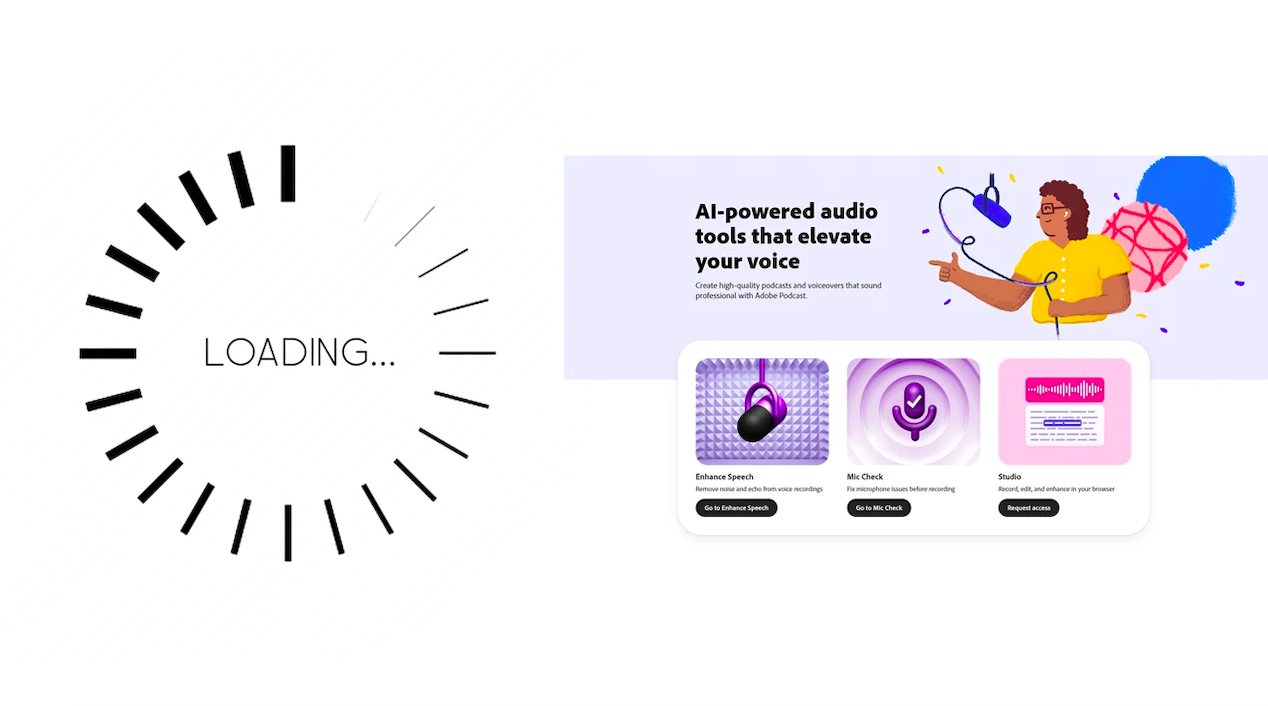
Spis treści
Zestaw narzędzi Adobe Podcast to jedne z najlepszych bezpłatnych narzędzi firmy Adobe, które umożliwiają uzyskanie najwyższej jakości dźwięku nawet z dość przeciętnych mikrofonów. Mic Check umożliwia idealne dostosowanie mikrofonu w celu ustawienia pola nagrywania. Adobe Enhance Speech pozwala radykalnie poprawić dźwięk z nagranych plików. Studio zapewnia całą platformę do pracy.
Chociaż wszystkie te narzędzia są bezpłatne i fantastyczne (w tej chwili), to istnieje poważny problem z nimi wszystkimi, na który możesz natknąć się na pewnym etapie pracy. Problem, który powoduje, że Podcast, Studio i wszystkie inne programy zatrzymują się na pustym ekranie ładowania za każdym razem, gdy chcesz uzyskać dostęp do jednego z nich. Na przykład, jeśli klikniesz Adobe Podcast Studio, strona zacznie się ładować i będzie to trwało w nieskończoność.
Nawet jeśli wyczyścisz pamięć podręczną przeglądarki i pliki cookie lub zmienisz przeglądarkę, nic nie będzie działać. Dzieje się tak, ponieważ problem leży gdzie indziej, tym razem w ustawieniach Zapory systemu Windows. Chociaż nie jesteśmy w 100% pewni, co jest przyczyną tego problemu, to jest to coś więcej niż problem związany z pewnymi zmianami wprowadzonymi przy użyciu oprogramowania. Tak czy inaczej, rozwiązanie znajdziesz poniżej.
Jak rozwiązać problem nieskończonego ładowania witryny Adobe Podcast (Studio)?
Aby przywrócić funkcjonalność programu Adobe Podcast (Studio) na komputerze, konieczne będzie przywrócenie domyślnych ustawień Zapory systemu Windows. Spowoduje to usunięcie wszystkiego, co uniemożliwia działanie Adobe Podcast, Studio i innych narzędzi.
- Otwórz menu Start i wyszukaj Zaporę systemu Windows.
- Kliknij Zapora Windows Defender. Unikaj wybierania podobnych opcji, gdyż nie doprowadzą Cię one do potrzebnej lokalizacji.
- Otworzy się nowe okno; kliknij ikonę „Przywróć domyślne” w panelu po lewej stronie.
- Kolejne okno poprosi o potwierdzenie zmian.
- Potwierdź zmiany, a ustawienia zostaną zresetowane.
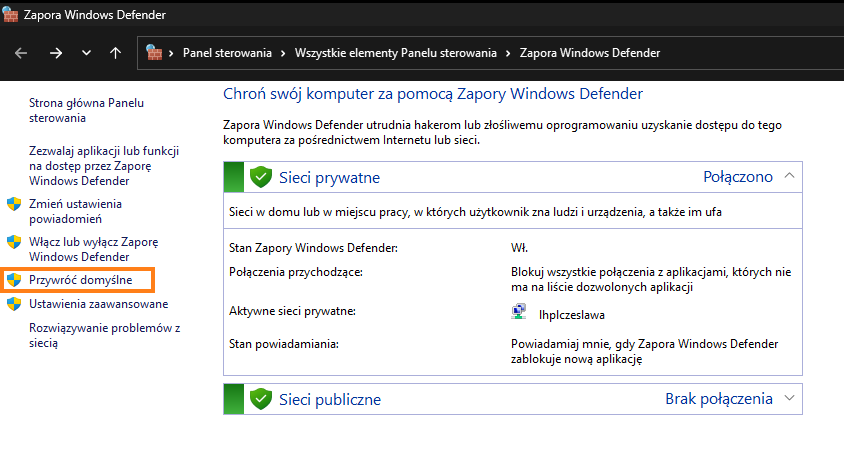
Po przywróceniu domyślnych ustawień Zapory systemu Windows wszystkie narzędzia Adobe Podcast zaczną ponownie działać. Enhance Speech, Mic Check i Studio. Przekonasz się również, że Adobe Firefly także zacznie ponownie działać. Jeśli zdarzyło Ci się odwiedzić Tortugę lub coś innego, nie powinieneś mieć żadnych problemów z niechcianymi wyskakującymi oknami lub błędami. Przynajmniej nie w przypadku większości skarbów.
Masz problemy z programem Premiere Pro, Photoshopem lub innym oprogramowaniem Adobe?
Jeśli napotkasz inne problemy z oprogramowaniem Adobe, zapoznaj się z naszą obszerną biblioteką przewodników Adobe. Znajdziesz skuteczne rozwiązania każdego problemu związanego z firmą Adobe.
